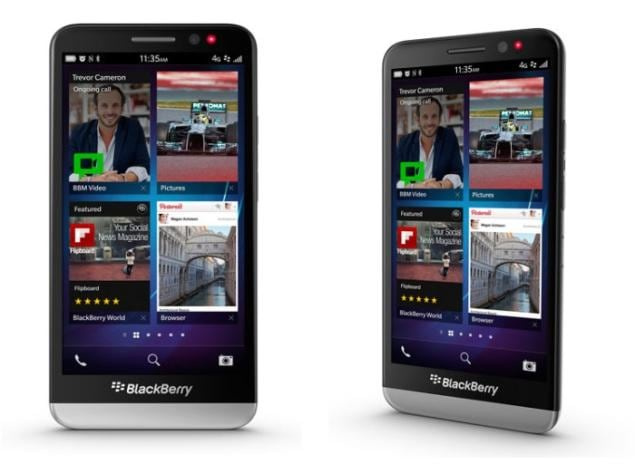Galaxy Tab Se5 -aloitusnäytön mukauttaminen
Haluatko muokata Galaxy Tab Se5 Aloitusnäyttö? Kun ostat ensimmäisen tabletin, ensimmäinen asia, jonka yleensä teet, on aloittaa haluamiesi sovellusten asentaminen tai lataaminen. Mutta entä lukitusnäyttö ja koti? He myös perustelevat, että tarjoat heille oman henkilökohtaisen kosketuksesi, kun on kyse sen yksilöinnistä.
Tablet-laitteen aloitusnäyttöä voi muokata useilla tavoilla. Nämä ovat taustakuvan lisääminen, sovelluskuvakkeiden vierittäminen tai kansioiden luominen, joten viimeisimmät sovelluksesi kääritään yhteen. Katsotaanpa, mitä muita asioita voit tehdä tablet-laitteidesi etusivulla ja lukitusnäytöllä.
Kuinka ryhmitellä sovelluksia kansioihin

Kun otat tablet-laitteesi ensimmäisen kerran käyttöön, huomaat, että nämä olivat jo joitain kansioita, joissa oli erilaisia Google-sovelluksia. Mutta kuinka ryhmitellä yhteen esimerkiksi päivittäin käyttämäsi sovellukset?
Aluksi paina sovellusta pitkään ja aseta toinen sovellus sen päälle lisätäksesi vastaavat kansiot. Aina kun yksi sovelluskuvake on toisen päällä, uusi kansio avautuu vain näyttäen nämä kaksi sovellusta.
imessage typing ilmaisin gif
Jos haluat lisätä lisää sovelluksia kansioon. Napsauta vain Lisää sovelluksia vaihtoehto alareunassa. Sovelluksessa on kuitenkin tyhjä piste niiden vieressä, ja kun siirrymme valitsemaan ne, näkyviin tulee tarkistus.
Valitse niin monta kuin haluat, ja kun olet valmis, napauta takana tai Koti-painiketta poistuaksesi kansiosta.
kodi terävään älytelevisioon
Sovellusten näyttöruudukon koon muokkaaminen
Jos olet surullinen sovellusten näyttöruudukon nykyisen koon suhteen. Siellä on tapa muokata sitä sallimalla Aloitusnäytön asetukset . Paina vain pitkään tyhjää tilaa näytöllä ja napsauta Alkunäytön asetukset.
Kun olet aloitusnäytön asetuksissa, napsauta Sovellukset-ruudukkovaihtoehtoa. Valittavana on vain kaksi vaihtoehtoa 5 X 5 ja 6 X 5 . Se tarkoittaa, että kullekin riville tulee olemaan 6-5 sovellusta.
Muita asioita, joita voit muuttaa aloitusnäytön asetuksissa
Kun syötät aloitusnäytön asetuksiin, voit tehdä muita muutoksia. Voit esimerkiksi muokata aloitusnäytön asettelua.
Näet vaihtoehdot, joilla erillinen sovellusnäyttö on käytettävissä. Missä voit kuitenkin pyyhkäistä ylös tai alas aloitusnäytössä nähdäksesi sen. Vain Kotinäyttö-vaihtoehdon avulla saat kaikki sovelluksesi aloitusnäyttöön.
kuinka sulkea erimielisyydet
Muita hämmästyttäviä ominaisuuksia ovat:
- Mahdollisuus piilottaa sovellukset
- Näytä painike päästäksesi sovellusten näyttöön
- Näytä / piilota numerot sovelluskuvakkeissa
- Lukitse aloitusnäytön asettelu
- Lisää sovelluksia aloitusnäyttöön aina, kun ne on asennettu Play Kaupasta
- Pyyhkäise alas nähdäksesi ilmoituspaneelin
Widgetien lisääminen ja poistaminen

Kun widgetit ovat kotinäytölläsi, voi olla erittäin tärkeää. Jos haluat lisätä widgetin, paina pitkään tyhjään tilaan aloitusnäytössäsi ja valitse Widgetit vaihtoehto.
Näytä kaikki widget-asetukset. Laitteellasi on tarjottavanaan, ja kun sait sellaisen, valitse kansio. Oletetaan esimerkiksi, että haluat lisätä Gmail-widgetin. Valitse lisättävä widget ja vedä mihin haluat sijoittaa sen aloitusnäyttöön.
Mutta jos päästät irti widgetistä, näet sen valinnan ja pisteet sen ympärillä. Muuta widgetin kokoa vetämällä pisteille sivulle.
Kuinka lisätä verkkosivuston pikakuvake aloitusnäyttöön
Haluatko nopean pääsyn suosikkisivustoosi? Kaikki vaiheet riippuvat käyttämistäsi selaimista. Esimerkiksi, jos käytät Firefox , napsauta oikeassa yläkulmassa olevia kolmea pistettä ja napsauta Sivu-vaihtoehtoa.
Kun sivuvalikko tulee näkyviin, valitse Lisää sivun pikavalinta -vaihtoehto. Tarkastele viestiä, jossa sinua pyydetään vetämään sivuston kuvake sinne, mihin haluat sijoittaa sen aloitusnäytössä. Voit myös napsauttaa vain lisäysvaihtoehtoa.
kuinka asentaa ostettu dlc höyrylle
Sillä Kromi käyttäjät, napsauta 3 pistettä ja sitten Lisää kotisivulle -vaihtoehtoa. Näet myös esikatselun siitä, miltä pikakuvake näyttää. Jos olet iloinen katsomastasi, napsauta Lisää-painiketta.
Mutta jos sinä käytät sitä Ooppera , voit myös lisätä sivuston pikakuvakkeen napsauttamalla kolmea pistettä ja valitsemalla aloitusnäytön vaihtoehdon.
Kuinka vaihtaa aloitusnäytön taustakuvaa
Jos haluat muokata taustakuvaa, paina pitkään tyhjää tilaa aloitusnäytössä. Valitse Taustakuva-vaihtoehto, ja näyttöön ilmestyy joukko oletustaustakuvia. Näet myös kaikki laitteellesi mahdollisesti tallentamasi kuvat tai muut taustakuvat.
selvä yleinen chat-ristiriita
Valitse taustakuva, jonka haluat lisätä, ja valitse sitten mihin haluat taustakuvan mennä. Voit myös asettaa taustakuvan lukitusruudulle, aloitusnäytölle ja aloitus- ja lukitusnäytölle.
Kuinka lisätä kasvovideoita lukitusnäyttöön

Kun olet lisännyt Face Widgetit lukitusnäyttöön, saat välittömän pääsyn esimerkiksi:
- Musiikki
- Tämän päivän aikataulu
- Seuraava hälytys
- Sää
Jos haluat sallia nämä lukitusnäytöllä, siirry:
- asetukset
- Lukitusnäyttö
Kun olet siellä, valitse vain lukitusnäytöltä avattavat sovellukset, valitse kellotyyli ja paljon muuta.
Johtopäätös
Me kaikki räätälöimme aloitusnäytöt mieltymystemme mukaan. Suurin osa voi lisätä kantoraketin, ja monet muut haluavat säilyttää oletusohjelman. Aiotko mukauttaa Galaxy Tab Se5 -aloitusnäytön? Jaa ajatuksesi ja ehdotuksesi alla oleviin kommentteihin.
Lue myös: